Além da barra de navegação e tecla de navegação básica para iniciar e parar a reprodução da música, existem alguns outros atalhos de teclado no iTunes 11 que podem ser usados para ajudá-lo a navegar pelos recursos.
Desde o lançamento do iTunes 11, foram revelados alguns atalhos de teclado convenientes que oferecem maneiras rápidas de gerenciar a reprodução, navegar pelas janelas ou lidar com algumas das funções comuns do iTunes. Como na maioria dos programas, vários atalhos podem ser encontrados nos menus do aplicativo. No entanto, juntamente com estes, existem algumas opções ocultas que podem ser convenientes.
Limpar fila de reprodução
Ao reproduzir músicas no iTunes, geralmente usamos a barra de espaço para reproduzir e pausar uma música; no entanto, isso não interrompe completamente a reprodução das músicas na fila. Em vez disso, ele funciona como um comando de pausa - quando você pressiona a barra de espaço novamente, a música continua de onde parou. Se você quiser parar a reprodução da música atual na fila de reprodução, você pode "cancelá-la" usando o atalho de teclado comum "Período de comando" para operações de cancelamento no OS X. Uma variação disso é pressionar a barra de espaço. seguido pela tecla de seta para a direita para selecionar a próxima música sem reproduzi-la.
Selecione seções no iTunes
O iTunes organiza o conteúdo em Música, Filmes, Programas de TV, Livros, Aplicativos e outras categorias com base no que você comprou na loja do iTunes ou no que você adicionou à sua biblioteca. Você pode selecionar essas áreas do iTunes segurando a tecla Command e digitando uma tecla numérica correspondente:
- Comando-1 = Música
- Comando-2 = Filmes
- Comando-3 = programas de TV
- Comando-4 = Podcasts
- Comando-5 = iTunes U
- Comando-6 = Livros
- Command-7 = Apps
Adicionando músicas ao Up-Next
Uma das mudanças no iTunes 11 é o recurso "Up Next". Se você mantiver a tecla Option pressionada, um botão de adição aparecerá ao lado da música sob o cursor do mouse. Se clicado, isso colocará a música na fila Up-Next. Além disso, você pode simplesmente pressionar Option-Enter para adicionar uma música selecionada à fila. Isso é conveniente se você estiver pesquisando e navegando na sua biblioteca com as teclas de seta.
Infelizmente, esse recurso não funciona com várias seleções de arquivos. Se você selecionar mais de uma música e pressionar a tecla Option, todas elas mostrarão um botão de adição; no entanto, se você pressionar Option-Enter ou clicar no botão de adição, somente a primeira seleção ou a que você clicar será adicionada à fila Próximo. Isso pode ser um bug no programa ou um recurso futuro, mas atualmente não é uma implementação no iTunes 11.
Ativar controle de teclado para "todos os controles"
Por padrão, a Apple oferece suporte a teclado apenas para controles interativos, como caixas de texto e botões. No entanto, você pode ativar os comandos do teclado para todos os controles, pressionando Control-F7 ou selecionando o botão de opção "Todos os controles" nas preferências do sistema de teclado. Isso permite que você percorra vários elementos da barra de ferramentas e da janela e os ative com a barra de espaço. No iTunes, isso permite que você navegue pelos botões de reprodução e avanço rápido, pelo controle de volume, pelo menu Próximo, e pela barra lateral e seus menus, entre outros elementos da janela.
Atalhos personalizados
Embora essas opções incorporadas sejam úteis no iTunes, você também pode atribuir atalhos personalizados a vários itens de menu no iTunes para controles usados com freqüência que não tenham um atalho padrão. Isso pode ser feito para qualquer aplicativo usando a guia "Atalhos do teclado" nas preferências do sistema do OS X Keyboard.



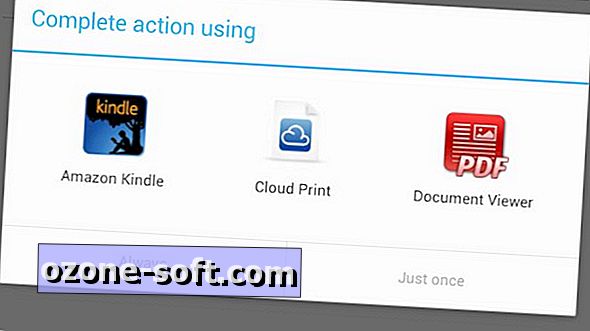









Deixe O Seu Comentário